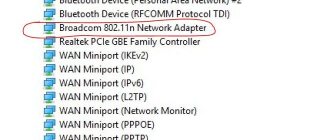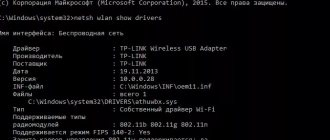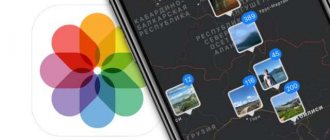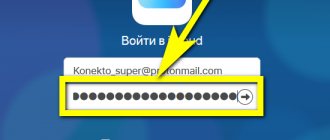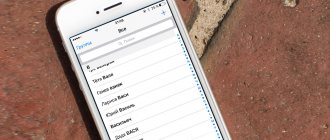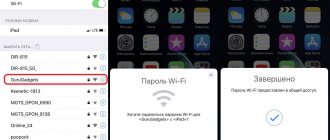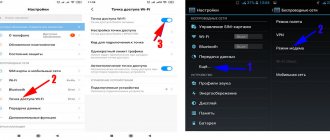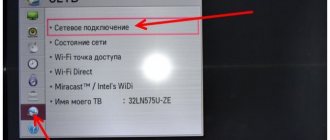Автор статьи
Дмитрий Елисеев
IT инженер 1 категории. Опыт работы в сфере — 6 лет.
Задать вопрос
Случаются ситуации, когда нужно подключить гаджет к интернету, а домашняя сеть перестала работать или закончились деньги на балансе. Но если у вас под рукой есть iPhone 5, 5s, 6, 6s, 7, 8 или выше, то проблему легко решить. Мы подробно расскажем, как раздать интернет с айфона на компьютер, ноутбук, планшет или другой телефон на Андроид или iOS. Главное, чтобы в телефоне была сим-карта и мобильный интернет хорошо ловил сеть.
Как настроить телефон на раздачу
Перед тем как раздать Вай Фай с Айфона 7 или аппарата другой серии, необходимо включить функцию модема в настройках. Для этого сделайте такие шаги:
- Зайдите в настройки телефона.
- Войдите в раздел сотовой связи или режима модема (в зависимости от версии).
- Чтобы раздать Вай Фай, переместите тумблер в позицию «Включено».
Бывают ситуации, когда в телефоне нет режима модема. В таком случае нужно знать, как включить на Iphone раздачу WiFi. Алгоритм действий:
- Убедитесь, что на телефоне работает мобильный интернет.
- Войдите в раздел настроек, сотовую связь, параметры.
- Перейдите в секцию сети передачи данных и сотовые данные.
- Внесите сведения в секциях сотовых данных и режима модема. Требуется указать APN, имя и пароль пользователя. Эти данные можно уточнить у провайдера. К примеру, для MTS во всех случаях прописывается название сети.
На последнем этапе перезагрузите устройство. Если работа выполнена правильно, можно раздать Вай Фай с Айфона 4s и 4 (актуально и для других версий) после включения режима модема и беспроводной сети. При успешном подключении можно увидеть число устройств, использующих новый профиль.
Что делать, если нет режима модема на iPhone
Из меню айфона опция может исчезнуть. Причиной проблемы становится некорректное обновление операционки, в результате чего происходит сбой в функционировании ПО. Иногда режим исчезает из-за поломок модуля или параметров оператора связи (отсутствия соединения с вышкой).
Чтобы вернуть опцию в меню, не обязательно производить жесткий сброс смартфона. Последовательность действий пользователя следующая:
- Открывают конфигурацию (иконка в виде шестеренки).
- Выбирают «Сотовые данные», в настройках APN вводят логин и пароль. Информацию предоставляет провайдер.
- Изменения сохраняют, девайс перезагружают.
- Открывают конфигурации, в меню «Режим модема» передвигают выключатель в активное состояние (зеленое).
У каждого мобильного оператора индивидуальные настройки. При замене симки одного поставщика услуг на другого нужно вручную откорректировать данные. Конфигурации популярных провайдеров в таблице.
| Название | Имя пользователя | Пароль | APN |
| МТС Россия | mts | mts | internet.mts.ru |
| Билайн | beeline | beeline | internet.beeline.ru |
| Мегафон | gdata | gdata | internet |
| Теле2 | не заполняют | оставляют пустым | internet.tele2.ru |
| Life Беларусь | пусто | пусто | internet.life.com.by |
| МТС Беларусь | mts | mts | mts |
| Lifecell Украина | не заполняют | пусто | internet |
| Vodafone | пусто | оставляют пустым | internet |
| Kyivstar | не заполняют | пусто | для контрактных абонентов www.kyivstar.net, для предоплаченной связи — www.ab.kyivstar.net. |
Как раздать Интернет с Айфона — все способы
Эксперты выделяют несколько методов, как раздать Интернет с Iphone. Рассмотрим каждое из решений.
С помощью Вай Фай
Самый простой путь — раздавать с Айфона Вай Фай после подключения соответствующего режима. Алгоритм действий:
- Перейдите в раздел настроек и режим модема. Он должен быть включен.
- Проверьте пароль Вай Фай и имя аппарата.
- Не переходите на другой экран до подключения к другому устройству.
Человек, который хочет соединиться с Интернетом, входит в настройки, далее в раздел Вай Фай и находит в перечне название профиля (к примеру, Айфон).
Далее остается кликнуть на название и ввести пароль. В среднем, чтобы раздать WiFi с Iphone на Айфон или другой аппарат необходимо не больше 2-3 минут.
Через Блютуз
Второй вариант — раздать Интернет с помощью Bluetooth. Алгоритм такой:
- На устройстве-модеме включите необходимый режим.
- Активируйте Блютуз на раздающем устройстве.
- Включите Bluetooth.
Находим ноутбук или ПК для подключения и подтверждаем факт создания пары. Этого достаточно, чтобы раздать Интернет. При подключении к ПК или ноутбуку обратите внимание на появление специального значка справа внизу.
С применением кабеля
Метод подходит для ПК и ноутбуков, ведь здесь не обойтись без провода USB. Для начала необходимо подключить устройство к компьютеру или ноуту с помощью шнура, а после создать точку доступа. Работа выполняется через настроечный раздел. Алгоритм такой:
- войдите в настройки телефона;
- перейдите в секцию сотовой связи;
- идите в раздел параметров данных и сотовой сети передачи.
Пролистайте страницу в самый низ и смотрите на настройки. Важно, чтобы здесь был прописан APN. Чаще всего он присваивается в автоматическом режиме (этот факт зависит от оператора). Данные логина и пароля не имеет значения. Далее переходим в режим модема и устанавливаем пароль для точки доступа.
Чтобы раздать Интернет через провод с Айфона, вводить пароль не нужно. Но лучше не игнорировать такую возможности и установить код безопасности. Вдруг под рукой не будет шнура и придется раздать Вай Фай с 6 6s айфона на ноутбук или ПК по беспроводной сети.
Для отключения раздачи необходимо деактивировать режим модема, выключить Блютуз или отсоединить кабель в зависимости от способа подключения.
Интернет на ноутбуке от iPhone
Ваш iPhone является не только смартфоном, он может также использоваться для подключения ноутбука к Интернету с помощью сотовой сети. Использование iPhone в качестве модема известно как привязанность и дополнительность расходов в связи с большим количеством данных, необходимых для доступа в Интернет. С прошлого года AT & T подписчики не в состоянии использовать iPhone для присоединения, но услуга доступна для пользователей iPhone за пределами США. Перед использованием iPhone для подключения к Интернету, рекомендуется обратиться к поставщику услуг, чтобы подтвердить Вашу способность использовать эту функцию.
Инструкция как получить Интернет соединение на ноутбуке от iPhone Apple.
Синхронизируйте iPhone с Вашим ноутбуком для мобильного доступа в Интернет.
Подключение к Интернету с использованием USB-кабеля.
Нажмите кнопку «Главная» на вашем iPhone и нажмите «Настройки» на экране. Нажмите «Общие», «Сеть» и «модема». Проведите пальцем для включения модема, чтобы он стоял в положении «On».
Подключите Ваш iPhone к ноутбуку через USB-кабель. Нажмите кнопку «Настройки сети» на всплывающем диалоговом окне и выберите пункт «iPhone» в качестве способа подключения. Нажмите кнопку «Применить», чтобы связаться.
Подключение к Интернету по каналу Bluetooth.
Нажмите кнопку «Главная» на вашем iPhone и нажмите «Настройки» на экране. Нажмите «Общие» и «Bluetooth». Проведите пальцем по переключателю на вкладке Bluetooth, чтобы включить его. Включите Bluetooth на компьютере Macintosh, нажав кнопку «Системные настройки» на док-станции и нажмите кнопку «Bluetooth». Нажмите кнопку «+» и выберите свой iPhone в списке обнаруженных устройств. Нажмите кнопку «Продолжить», чтобы получить пароль Bluetooth и ввести его в свой iPhone, чтобы связаться.
Для ПК, меню «Пуск» и выберите «Сеть». Выберите «Оборудование и звук» и нажмите кнопку «Устройства Bluetooth». Нажмите кнопку «Добавить» и нажмите кнопку «Мое устройство настроено и готово к обнаружению.» Нажмите «Next», «iPhone» и «Далее». Нажмите кнопку «Выбрать пароль для меня» и нажмите кнопку «Далее». Введите пароль отображается на Ваш iPhone и нажмите кнопку «Готово» на рабочем столе экрана.
Как узнать, что ваша модель Айфона может раздавать Вай Фай
Производитель Apple предусмотрел возможность передать Вай Фай с Айфона на ноутбук, ПК или другой телефон. Чтобы узнать о возможности раздать WiFi, необходимо проверить наличие режима модема в настройках. Если он отсутствует, можно выполнить действия по ручному вводу данных (принцип рассматривался выше).
Вопрос, как раздать Вай Фай с Айфона, актуален для всех моделей Iphone нового поколения. Главное — наличие соответствующей функции и обновление ПО до последней версии. Кроме того, Интернет должен быть от 3G и выше. В ином случае раздавать WiFi нет смысла.
Кстати, обратите внимание, что в отличие от яблочной продукции с Андроида можно раздавать Вай-Фай не только с помощью встроенных возможностей, но и через приложения.
Возможные проблемы при подключении компьютера к интернету через iPhone и пути их решения
Может произойти так, что все необходимые настройки были сделаны, но связи по-прежнему нет. В этой ситуации можно попробовать сделать следующие действия для решения проблемы:
- Поможет выполнение перезагрузки системы. Это можно осуществить таким образом: нажать на клавишу питания и сдвинуть палец вниз. После этого внесённые изменения в настройки вступят в силу и, возможно, соединение с интернетом появится.
- Поскольку операционная система постоянно развивается, время от времени на смартфон приходят обновления. Некоторые из них сопровождались наличием сетевых проблем. Если на смартфоне не установлена последняя версия операционной системы, это может стать причиной сетевых проблем. Для того чтобы исправить ситуацию, необходимо на iPhone провести все обновления таким образом, чтобы была установлена самая актуальная версия iOS.
- Проблема может быть связана с плохим качеством связи с сотовым оператором. Чтобы проконтролировать, есть ли со смартфона доступ в интернет, нужно попробовать зайти на любой сайт и проверить, загружается ли он.
Итоги
Выше мы рассмотрели, как раздать Вай Фай на ноутбук с Айфона 5 и 5s, а также Iphone других версий, разобрались с главными ошибками и способами их устранения. В завершение выделим несколько полезных советов:
- перед тем как раздать Вай Фай, зарядите аппарат на 100 процентов или во время применения подключите его к розетке;
- включите LTE для более удобного режима серфинга по Сети и просмотра видео;
- защитите профиль Вай Фай надежным паролем, чтобы к ней не подключился другой Айфон, телефон на Андроид или ПК;
- после окончания раздачи выключите режим модема.
Указанные инструкции помогут снизить расход батареи и избежать лишних расходов. В завершение ответим на вопрос, можно ли на Айфоне раздать WiFi на Андроид. Да, это возможно. Здесь нет ограничений. Вай Фай раздается на все устройства, ведь принцип не меняется — необходим поиск своей сети и ввод логина. Тип подключающего аппарата не имеет значения, поэтому раздать WiFi можно на смартфон, ПК, ноутбук или другие устройства с приемником беспроводной сети.
Способы передачи данных
Каждый современный мобильный гаджет поддерживает огромное количество сетей беспроводной передачи данных. Такая поддержка есть и у Эппловских смартфонов и планшетов. Даже ОС на лэптопах могут поддерживать различные методы коннекта к беспроводным сетям. Самые популярные стандарты передачи данных на сегодняшний день считаются:
- Wi-Fi;
- 3G;
- LTE;
- Bluetooth.
Яблочные смартфоны могут полноценно передавать данные благодаря установленным высокопроизводительному железу, которое с легкостью обеспечивает такую возможность.